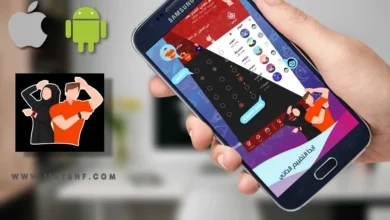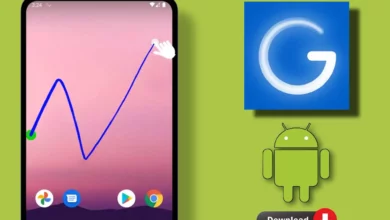كيفية تحويل هاتفك الذكي إلى ماوس ولوحة مفاتيح للتحكم في الكمبيوتر
التحكم في الكمبيوتر عن طريق الموبايل

يمكنك تحويل هاتفك الذكي إلى ماوس للتحكم في الكمبيوتر باستخدام تطبيقات مختلفة.
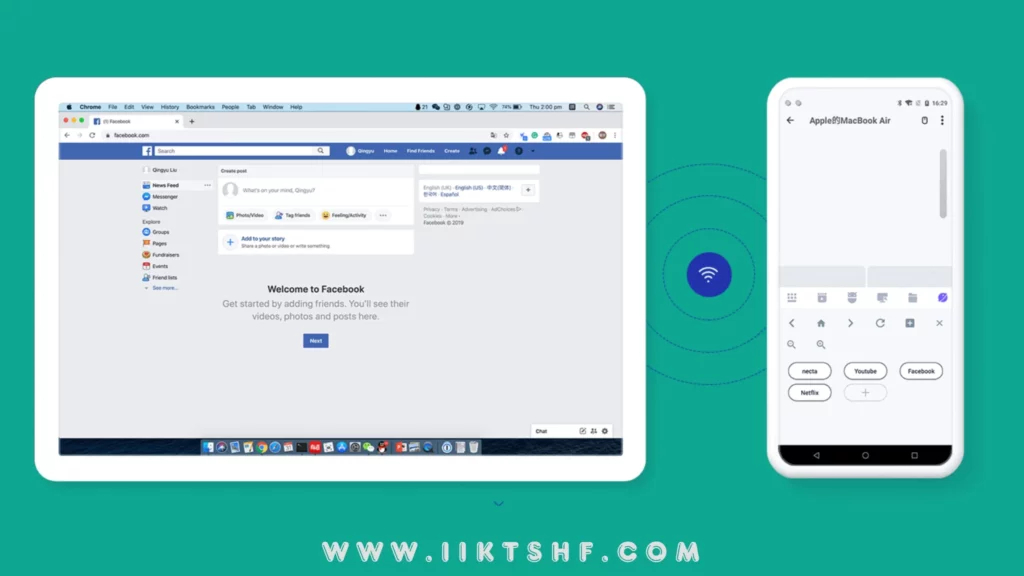
جدول المحتويات
مقدمة:
هناك العديد من التطبيقات المختلفة المتاحة على متجر التطبيقات لهذا الغرض، ويمكنك استخدام أي منها بناءً على تفضيلاتك ونظام التشغيل الذي تستخدمه.
تطبيقات تحويل الهاتف الذكي إلى ماوس:
واحدة من التطبيقات الشائعة لتحويل الهاتف الذكي إلى ماوس هي تطبيق Remote Mouse، والذي يتيح لك تحويل هاتفك الذكي إلى لوحة مفاتيح وماوس للتحكم في الكمبيوتر.
يمكنك تنزيل التطبيق على هاتفك الذكي وتثبيت البرنامج الموافق عليه على جهاز الكمبيوتر الخاص بك.
بعد ذلك، ستحتاج إلى توصيل هاتفك الذكي وجهاز الكمبيوتر بنفس الشبكة اللاسلكية، ومن ثم ستتمكن من استخدام هاتفك الذكي كماوس للتحكم في الكمبيوتر.
هناك أيضًا تطبيقات أخرى تعمل بنفس الطريقة مثل Unified Remote و WiFi Mouse، والتي تتيح لك استخدام هاتفك الذكي كماوس ولوحة مفاتيح للتحكم في الكمبيوتر.

يجب الانتباه إلى أن هذه التطبيقات قد تتطلب بعض الإعدادات والتكوينات للعمل بشكل صحيح، وقد تختلف الخطوات المطلوبة بناءً على التطبيق الذي تستخدمه ونظام التشغيل الذي يعمل عليه جهاز الكمبيوتر الخاص بك.
طريقة تحميل استخدام برنامج Remote Mouse:
يمكنك استخدام برنامج Remote Mouse لتحويل هاتفك الذكي إلى ماوس للتحكم في الكمبيوتر باتباع الخطوات التالية:
- تنزيل التطبيق: قم بتنزيل تطبيق Remote Mouse على هاتفك الذكي من متجر التطبيقات المناسب لجهازك (مثلاً متجر App Store لأجهزة iOS أو متجر Google Play لأجهزة Android).
- تثبيت البرنامج الموافق عليه: يمكنك تنزيل البرنامج الموافق عليه لجهاز الكمبيوتر الخاص بك من موقع Remote Mouse الرسمي على الإنترنت (www.remotemouse.net).
- توصيل الهاتف والكمبيوتر بنفس الشبكة اللاسلكية: يجب التأكد من توصيل هاتفك الذكي وجهاز الكمبيوتر بنفس الشبكة اللاسلكية للتأكد من أن الاتصال بينهما يعمل بشكل صحيح.
- فتح التطبيق: بعد تثبيت التطبيق على هاتفك الذكي، افتح التطبيق واتبع الإرشادات للاتصال بجهاز الكمبيوتر الخاص بك.
- استخدام Remote Mouse للتحكم في الكمبيوتر: بعد الاتصال بنجاح، يمكنك استخدام هاتفك الذكي كماوس ولوحة مفاتيح للتحكم في الكمبيوتر. يمكنك التحكم بالمؤشر باستخدام شاشة اللمس على هاتفك الذكي، ويمكنك استخدام الأزرار المختلفة للتحكم في النقرات والسحب والإفلات والتمرير.
- تخصيص إعدادات Remote Mouse: يمكنك تخصيص إعدادات Remote Mouse لتلبية احتياجاتك الخاصة، مثل تغيير حساسية المؤشر أو تخصيص الأزرار المختلفة أو تفعيل وضع التمرير السلس.
ملاحظة: يجب عليك التأكد من تشغيل برنامج Remote Mouse على جهاز الكمبيوتر الخاص بك قبل استخدام التطبيق على هاتفك الذكي.
طريقة تحميل واستخدام تطبيق Unified Remote:
يمكنك استخدام تطبيق Unified Remote لتحويل هاتفك الذكي إلى ماوس ولوحة مفاتيح للتحكم في الكمبيوتر باتباع الخطوات التالية:
- تنزيل التطبيق: قم بتنزيل تطبيق Unified Remote على هاتفك الذكي من متجر التطبيقات المناسب لجهازك (مثلاً متجر App Store لأجهزة iOS أو متجر Google Play لأجهزة Android).
- تثبيت البرنامج الموافق عليه: يمكنك تنزيل البرنامج الموافق عليه لجهاز الكمبيوتر الخاص بك من موقع Unified Remote الرسمي على الإنترنت (www.unifiedremote.com).
- توصيل الهاتف والكمبيوتر بنفس الشبكة اللاسلكية: يجب التأكد من توصيل هاتفك الذكي وجهاز الكمبيوتر بنفس الشبكة اللاسلكية للتأكد من أن الاتصال بينهما يعمل بشكل صحيح.
- فتح التطبيق: بعد تثبيت التطبيق على هاتفك الذكي، افتح التطبيق واتبع الإرشادات للاتصال بجهاز الكمبيوتر الخاص بك.
- استخدام Unified Remote للتحكم في الكمبيوتر: بعد الاتصال بنجاح، يمكنك استخدام هاتفك الذكي كماوس ولوحة مفاتيح للتحكم في الكمبيوتر. يمكنك التحكم بالمؤشر باستخدام شاشة اللمس على هاتفك الذكي، ويمكنك استخدام الأزرار المختلفة للتحكم في النقرات والسحب والإفلات والتمرير.
- تخصيص إعدادات Unified Remote: يمكنك تخصيص إعدادات Unified Remote لتلبية احتياجاتك الخاصة، مثل تغيير حساسية المؤشر أو تخصيص الأزرار المختلفة أو تفعيل وضع التمرير السلس.
- استخدام الوظائف الإضافية: يمكن استخدام Unified Remote للتحكم في العديد من الوظائف الإضافية، مثل التحكم في الوسائط المتعددة وتحكم في برامج الإنترنت والتحكم في الإضاءة والتحكم في الأجهزة المنزلية الذكية وغيرها. يمكن الوصول إلى هذه الوظائف من خلال القائمة الرئيسية لتطبيق Unified Remote على هاتفك الذكي.
ملاحظة: يجب عليك التأكد من تشغيل برنامج Unified Remote على جهاز الكمبيوتر الخاص بك قبل استخدام التطبيق على هاتفك الذكي.
طريقة تحميل واستخدام تطبيق WiFi Mouse:
تطبيق WiFi Mouse هو تطبيق يمكن استخدامه لتحويل هاتفك الذكي إلى ماوس ولوحة مفاتيح للتحكم في الكمبيوتر.
يتميز التطبيق بتصميم سهل الاستخدام وميزات مفيدة. لاستخدام تطبيق WiFi Mouse، يرجى اتباع الخطوات التالية:
- تثبيت التطبيق: قم بتنزيل تطبيق WiFi Mouse من متجر التطبيقات المناسب لجهازك (مثل متجر App Store لأجهزة iOS، أو متجر Google Play لأجهزة Android).
- تثبيت البرنامج الموافق عليه على جهاز الكمبيوتر: قم بتنزيل البرنامج الموافق عليه لجهاز الكمبيوتر الخاص بك من الموقع الرسمي لتطبيق WiFi Mouse (www.wifimouse.necta.us).
- توصيل الهاتف والكمبيوتر بنفس الشبكة اللاسلكية: يجب عليك التأكد من توصيل هاتفك الذكي وجهاز الكمبيوتر بنفس الشبكة اللاسلكية.
- فتح التطبيق: بعد تثبيت التطبيق على هاتفك الذكي، قم بفتح التطبيق واتبع الإرشادات للاتصال بجهاز الكمبيوتر الخاص بك.
- استخدام WiFi Mouse: بعد الاتصال بنجاح، يمكنك استخدام هاتفك الذكي كماوس ولوحة مفاتيح للتحكم في الكمبيوتر. يمكنك التحكم بالمؤشر باستخدام شاشة اللمس على هاتفك الذكي، ويمكنك استخدام الأزرار المختلفة للتحكم في النقرات والسحب والإفلات والتمرير.
- تخصيص إعدادات WiFi Mouse: يمكنك تخصيص إعدادات WiFi Mouse لتلبية احتياجاتك الخاصة، مثل تغيير حساسية المؤشر أو تخصيص الأزرار المختلفة أو تفعيل وضع التمرير السلس.
- استخدام الوظائف الإضافية: يمكن استخدام WiFi Mouse للتحكم في العديد من الوظائف الإضافية، مثل التحكم في الوسائط المتعددة وتحكم في برامج الإنترنت والتحكم في الإضاءة والتحكم في الأجهزة المنزلية الذكية وغيرها، يمكن الوصول إلى هذه الوظائف من خلال القائمة الرئيسية لتطبيق WiFi Mouse على هاتفك الذكي.
ملاحظة: يجب عليك التأكد من تشغيل برنامج WiFi Mouse على جهاز الكمبيوتر الخاص بك قبل استخدام التطبيق على هاتفك الذكي.
خاتمة:
والى هنا قد انتهينا من موضوع اليوم الذي تعرفنا فيه على طريقه تحويل هاتفك الذكي الى جهاز ماوس او جهاز تحكم في جهاز الكمبيوتر لديك وفي النهايه لا تنسى مشاركه هذا الموضوع مع اصدقائك حتى يستفادوا ايضا وشكرا لكم.